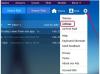Credito immagine: comodigit/iStock/Getty Images
Alcune tastiere Logitech sono dotate di un tasto "Bloc Scorr". Il tasto "Scroll Lock" è un residuo delle vecchie tastiere IBM. È stato utilizzato per scorrere il testo su computer non dotati di mouse. Poche applicazioni, ad eccezione dei programmi per fogli di calcolo come Microsoft Excel, sfruttano la funzione "Bloc Scorr". A volte, "Blocco scorrimento" può inavvertitamente essere abilitato quando si lavora in un foglio di calcolo, per esempio e causare problemi quando si tenta di spostarsi da una cella all'altra utilizzando i tasti freccia per navigare. Con alcuni semplici passaggi, puoi disattivare la funzione "Blocco scorrimento" di una tastiera Logitech.
Passo 1
Vai al menu "Start" e digita "Tastiera su schermo" (senza virgolette) nel campo di ricerca.
Video del giorno
Passo 2
Fai clic su "Tastiera su schermo" nei risultati della ricerca. Viene visualizzata la tastiera su schermo.
Passaggio 3
Attiva o disattiva il tasto "Scroll-Lock" facendo clic sul tasto su schermo etichettato "Slk", situato in alto a destra sulla tastiera su schermo tra i tasti "Psc" e "Brk". Il tasto "Bloc Scorr" è stato disattivato.
Consiglio
Se non riesci a scorrere da cella a cella in un foglio di calcolo Excel, guarda nell'angolo in basso a destra del foglio di calcolo per vedere se viene visualizzato "SCRL". In tal caso, il blocco scorrimento è stato attivato, anche se non esiste fisicamente alcun tasto "Blocco scorrimento" sulla tastiera Logitech. Utilizzare i passaggi per attivare o disattivare la funzione "Blocco scorrimento", in base alle proprie esigenze.